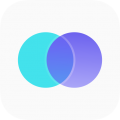轻松掌握192.168.1.1路由器设置全攻略
2024-11-20 13:28:36来源:togamehub编辑:lcl
在现代家庭网络环境中,192.168.1.1作为多数路由器的默认登录地址,扮演着配置和管理家庭网络的核心角色。无论是首次安装还是日常调整,掌握其设置流程对于确保网络流畅与安全至关重要。本文将通过清晰的数字提纲,引领您一步步完成192.168.1.1路由器的设置,让您的家庭网络既高效又安全。
1. 准备工作:
在开始之前,请确保您已连接至路由器的wi-fi或使用网线直接接入路由器lan口。同时,准备一根网线用于连接路由器与电脑(如非无线操作)。确保电脑的ip设置为自动获取,以便能顺利访问192.168.1.1。
2. 访问路由器管理界面:
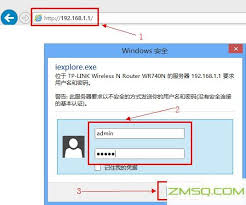
打开浏览器,在地址栏输入“192.168.1.1”并回车。首次访问时,可能需要输入用户名和密码,大多数路由器的默认用户名是“admin”,密码同样为“admin”或“password”。若更改过,请输入自定义的登录信息。
3. 网络设置:
登录后,进入路由器的管理主界面。首先,进行“网络设置”或“基本设置”。在这里,您可以更改路由器的wi-fi名称(ssid)和密码,建议选择wpa3作为加密方式,以提供最强的安全保障。
4. lan设置:
接着,前往“lan设置”部分,检查并确认路由器的ip地址。默认情况下,它可能是192.168.1.1,但为避免与其他网络设备冲突,您可以根据需要更改此地址。同时,确保dhcp服务器已启用,以自动分配ip给连接的设备。
5. 无线设置(高级):
在“无线设置”中,除了基本的ssid和密码修改外,还可以调整信道、频段宽度等高级选项。选择较少干扰的信道可以提升wi-fi信号质量。对于支持5ghz的设备,启用该频段可以获得更快的网络连接速度。
6. 安全设置:
增强网络安全至关重要。除了设置强密码外,还应启用防火墙,并考虑设置mac地址过滤,仅允许特定设备接入网络。部分路由器还支持家长控制功能,限制孩子上网时间或访问特定网站。
7. 重启路由器:
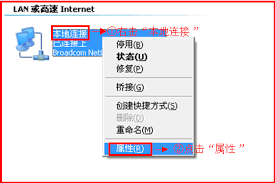
完成所有设置后,别忘了点击“保存”或“应用”按钮,并根据提示重启路由器,使所有更改生效。重启过程中,网络连接可能会短暂中断,请耐心等待。
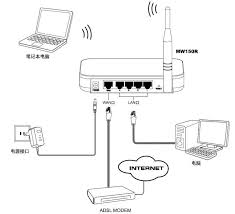
8. 测试与调整:
重启后,尝试使用新设置的wi-fi名称和密码连接设备,检查网络连接是否稳定。如有需要,根据实际使用情况,返回管理界面进行微调。
通过以上八个步骤,您已经成功完成了192.168.1.1路由器的设置。这不仅提升了网络的性能和安全性,也为未来的网络管理打下了坚实的基础。随着技术的不断进步,定期检查和更新路由器设置,将是保持家庭网络高效运行的关键。